如何在Windows PC上安装Google地图
Google 地图在 Android 和 iOS 设备上运行良好。 不过,该公司尚未提供适用于 Windows 操作系统的桌面应用程序。 虽然 Windows 具有内置的 Microsoft 地图应用程序,但许多人仍然更喜欢 Google 地图,因为它易于使用且具有出色的地理数据数据库。
那么,如何在 Windows PC 上使用 Google 地图? 网络版本运行良好,但您需要保持浏览器打开才能运行。 或者,您可以使用 Chrome 或 Edge 浏览器安装网络版本,以将 Google 地图用作桌面应用程序。 在这里我们向您展示如何操作。
推荐:什么是Google adsense广告展示位置
1. 如何使用 Microsoft Edge 将 Google 地图安装为桌面应用程序
Microsoft Edge 允许你将 Web 应用程序或网站安装为 Windows 桌面应用程序。 使用该功能,您可以将网络版 Google 地图安装为桌面应用程序。 安装后,地图应用程序将在自己的窗口中打开,而无需保持 Edge 浏览器打开。 您还可以将应用程序固定到任务栏和“开始”菜单。 以下是具体操作方法。
要使用 Edge 将 Google 地图安装为桌面:
- 启动 Edge 浏览器并转到 Google 地图页面。
- 接下来,单击 three-dots menu 三点菜单 工具栏右上角的 以打开上下文菜单。
- 点击 Apps应用 并选择 Install Google Maps 安装谷歌地图。
- 点击 Install 安装 在弹出对话框中确认操作。 等待 Edge 安装该应用程序。
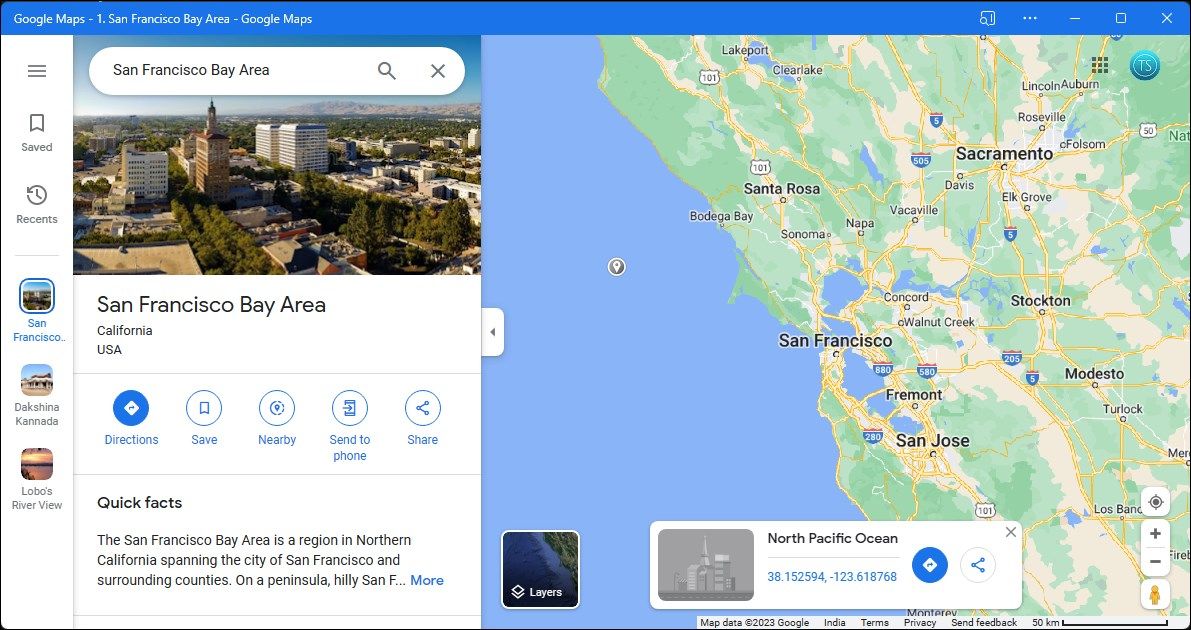
- 安装后,Google 地图将在新窗口中打开。 对于初始设置,您可以允许应用程序 Pin to taskbar, Pin to Start, create a desktop shortcut 固定到任务栏, 固定到开始, 创建桌面快捷方式 并启用登录后自动启动。
您现在可以像系统上的任何桌面应用程序一样启动和使用 Google 地图。 它显示您的时间线、最近和保存的项目以及贡献并支持位置共享。
如何卸载通过 Edge 添加的 Google 地图
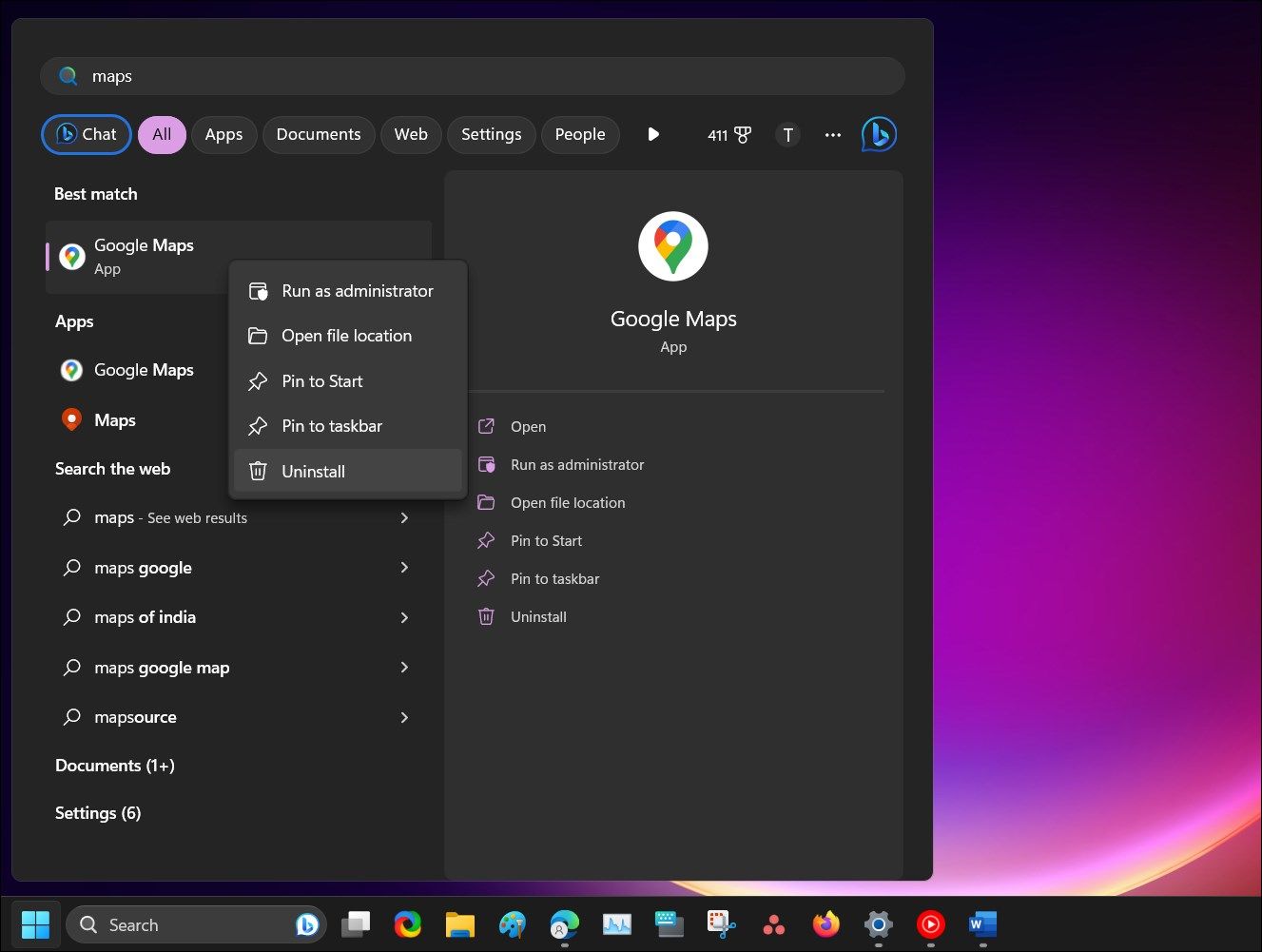
您可以从“设置”应用和“开始”菜单卸载 Google 地图。 但是,当通过 Edge 安装时,您可能无法在经典控制面板中找到该应用程序。 要卸载 Google 地图:
- 按 Win 键和输入Google Maps 谷歌地图。
- 右键单击 Google Maps 谷歌地图 并选择 Uninstall 卸载。 点击 Yes 是的 确认操作,该应用程序将被删除。
如何使用 Google Chrome 将 Google 地图作为桌面应用程序运行
如果您使用 Google Chrome 作为日常驱动程序,则可以使用浏览器将地图添加为快捷方式。 Chrome 的创建快捷方式功能与 Edge 的安装应用程序类似,可让您在 Windows 计算机上将网络应用程序作为桌面运行。
要使用 Google Chrome 将 Google 地图安装为桌面应用程序:
- 启动 Google Chrome 并访问 Google 地图页面。
- 接下来,单击 three-dots menu 三点菜单 在右上角。
- 点击 More Tools更多工具 并选择 Create Shortcut 创建快捷方式。
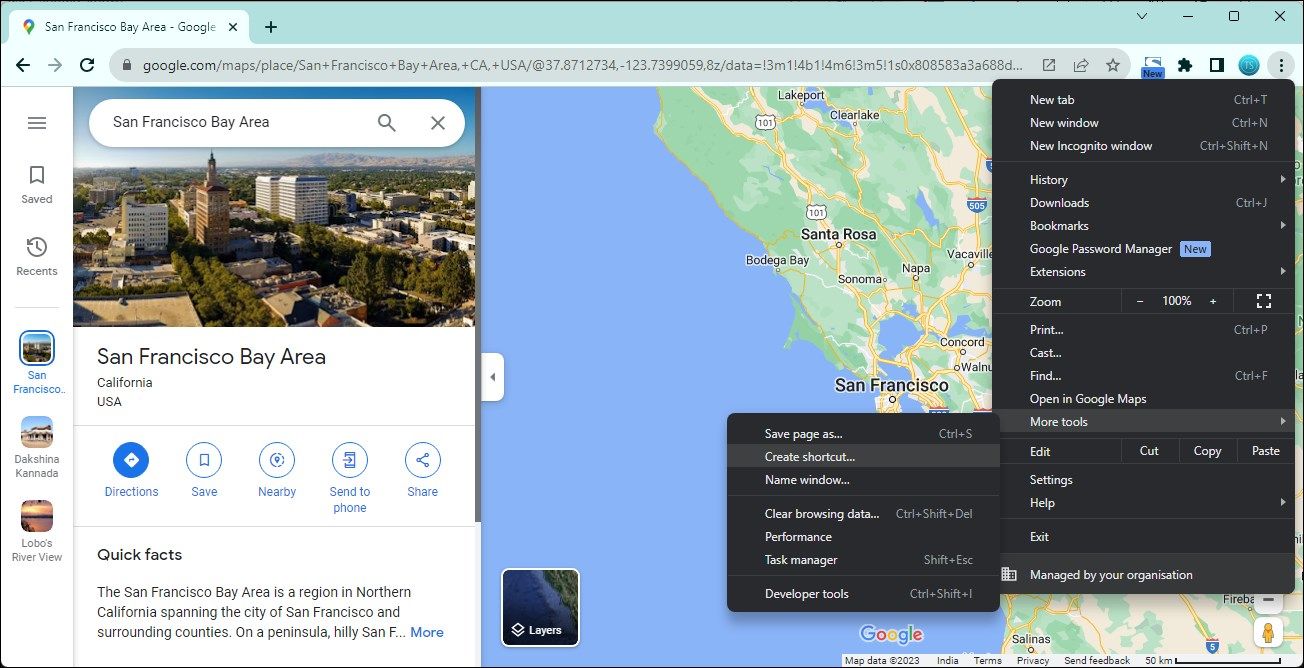
- 在创建快捷方式对话框中,选择 Open as window 作为窗口打开 选项。 这将在新窗口中打开创建的快捷方式。 如果需要,您可以重命名该应用程序或将其保留为默认值。
- 点击 Create 创造。
- 安装后,该应用程序将打开一个新窗口,提供与谷歌地图网络版本类似的功能。
您还可以将地图应用程序固定到任务栏和“开始”菜单。 为此,请按 Win 键打开 Windows 搜索并输入 maps地图。 右键单击 Google Maps 谷歌地图 快捷方式并选择 Pin to Start 固定到开始 或固定到 Taskbar 任务栏。
如何卸载通过 Chrome 添加的 Google 地图快捷方式

您可以从经典控制面板卸载使用 Chrome 安装的 Google 地图快捷方式。 以下是具体操作方法。
- 按 Win + R 打开 Run 。
- 输入 control控制 然后单击 OK 好的 打开控制面板。
- 接下来,前往 Program 程序 > Programs and Features程序和功能 在控制面板中。
- 选择 Google Maps 谷歌地图 从已安装的列表中选择 Uninstall 卸载。
虽然网络应用程序运行良好,但它错过了一些功能,包括下载离线地图的功能。 如果您更喜欢在 Windows 上本机运行该应用程序,请考虑使用 Android 模拟器或在 Windows 上安装 Google Play 商店以直接从官方商店安装该应用程序。
在 Windows 上使用 Google 地图导航
安装网络应用程序可以提供更快的访问速度,而无需始终保持浏览器打开状态。 然而,它并不完美。 在这种情况下,网页版不支持离线地图下载。 因此,您需要在离线时依靠手机进行导航。
或者,也可以尝试一下内置的 Microsoft 地图。 它允许您下载地图进行离线导航,并提供其他漂亮的功能,包括最喜欢的地方、地图集合、在地图上创建标记的注释工具等等。
